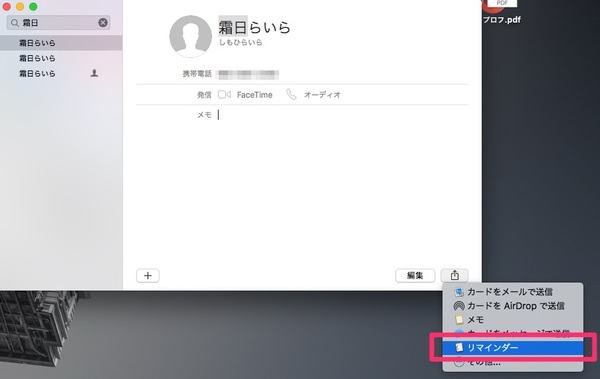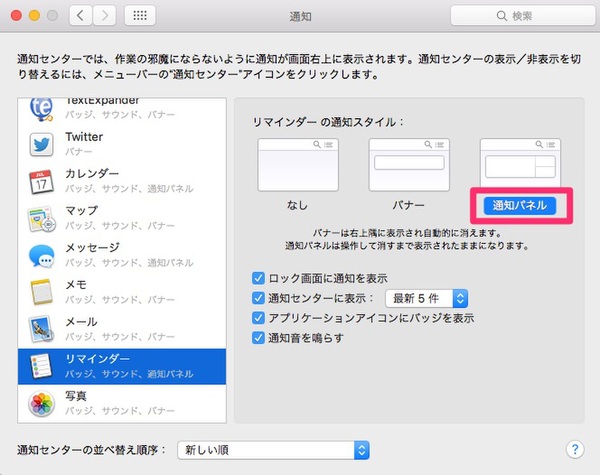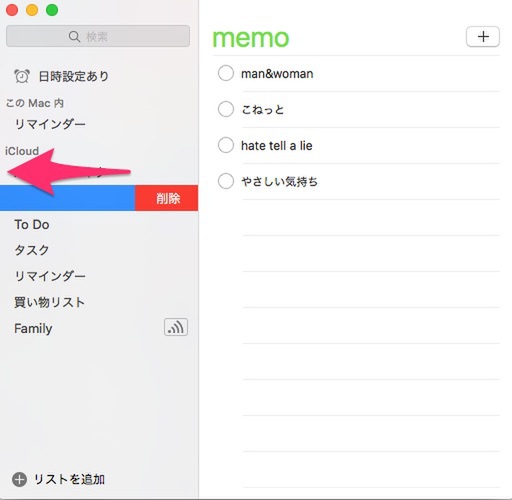「ATMでお金を下ろす」「仕事帰りに牛乳を買ってくる」「プレゼン資料を明日までに仕上げる」など、私たちの脳内はいつも“やるべきこと”に縛られている。しかしすべて記憶で処理しようとすると、目の前の作業に集中できなかったり、うっかり忘れてしまったりと問題が起きかねない。
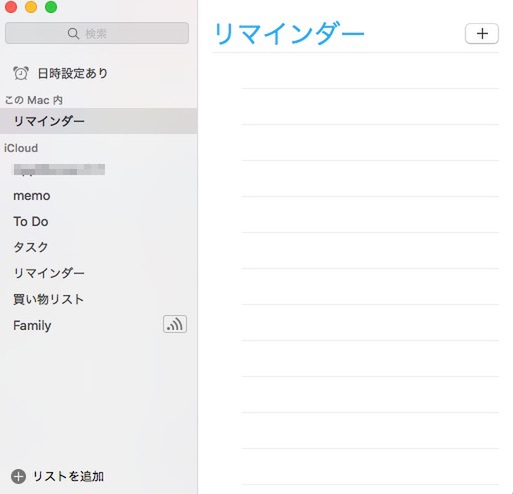
Macの標準アプリ「リマインダー」。iPhoneで使ったことのあるユーザーも多いだろう
そのため手帳やメモ帳、パソコンやスマホのToDoアプリで、“やるべきこと”を管理している人は多いだろう。そこでMacユーザーなら試してみたいのが、標準アプリの「リマインダー」だ。これまでは操作性がシンプルな一方、機能面でやや物足りなさがあったが、OS X 10.11「El Capitan」で利便性がぐっと上がった。
まず、各アプリの共有メニューからタスク作成が可能になった。たとえば「誰々に16時半に電話する」というタスクが発生した場合、「連絡先」アプリで相手の連絡先をクリックし、共有ボタンから「リマインダー」を選択する。
そうするとリマインダーのタスク作成フィールドが現れるので、タスク名や通知する日時、追加したいリスト(フォルダのようなもの)などを設定し、「追加」をクリック。さっそく電話したい時間である16時半を設定してみる。
指定した16時半になるとMacの画面上に通知パネルが表示されるが、El Capitanでは、この通知パネルからタスクの完了や再通知設定までできるようになった。電話が終わり次第「完了」を押してタスクを消化したり、タイミングが悪いときは再通知させたりと、アプリを立ちあげずともさまざまな操作が可能となっている。
また新たにリストを左へスワイプして削除する機能も追加された。リストを削除すると、それに含まれるタスクもすべて削除される点はご注意を。
このようにEl Capitanのリマインダーはより洗練された完成度になっており、使ってみると他社製ToDoアプリに負けないほどの操作性だと感じた。もしMacのほかにiOS端末やAppleWatchを使っているなら、iCloud連係によってシームレスなタスク管理ができるのも大きなメリットだ。
これまでうまく「やるべきこと」を整理できていなかったMacユーザーは、El Capitanのリマインダーに書きだしてみてはいかがだろうか。